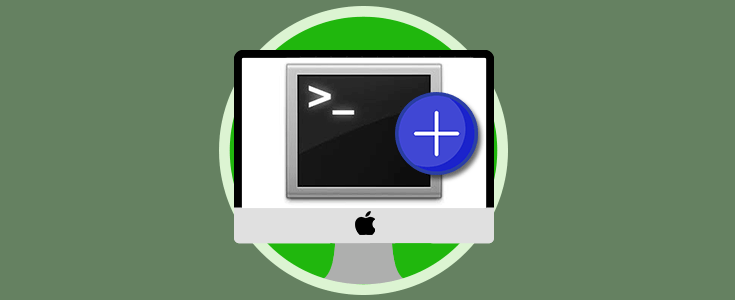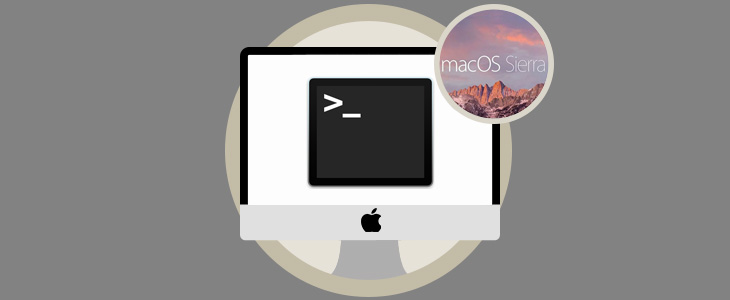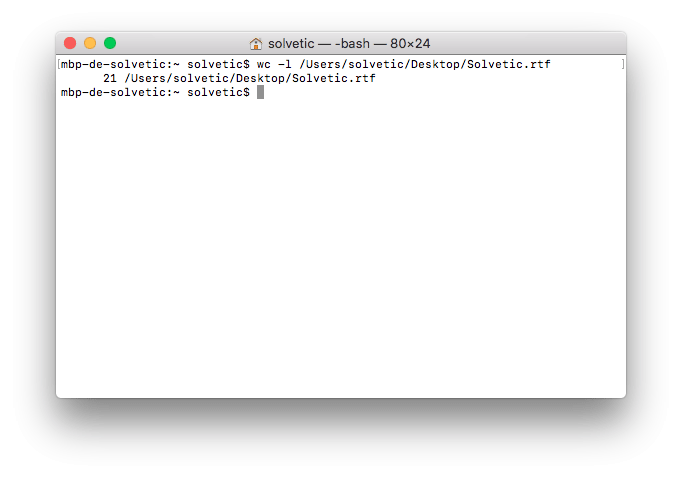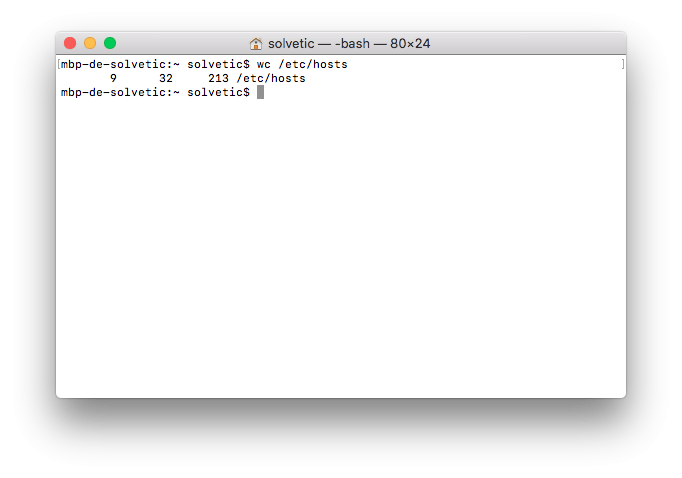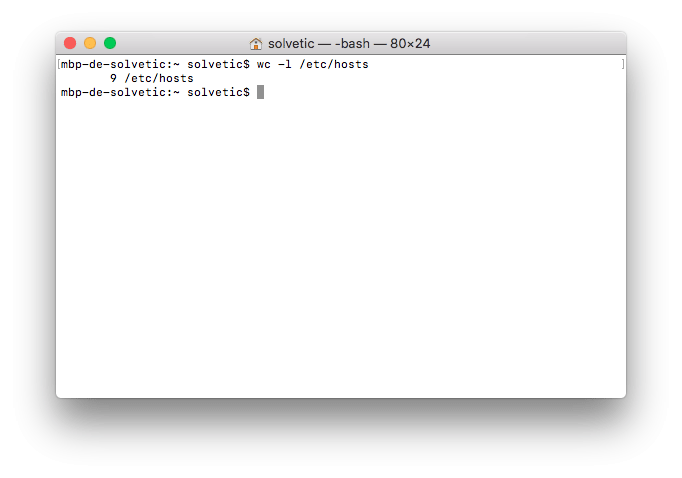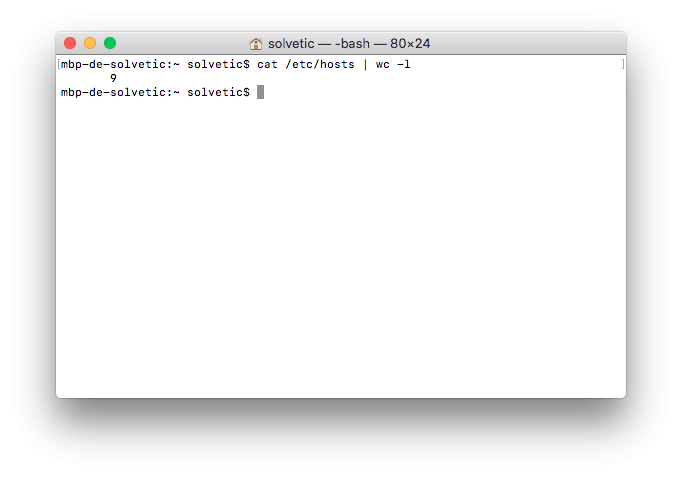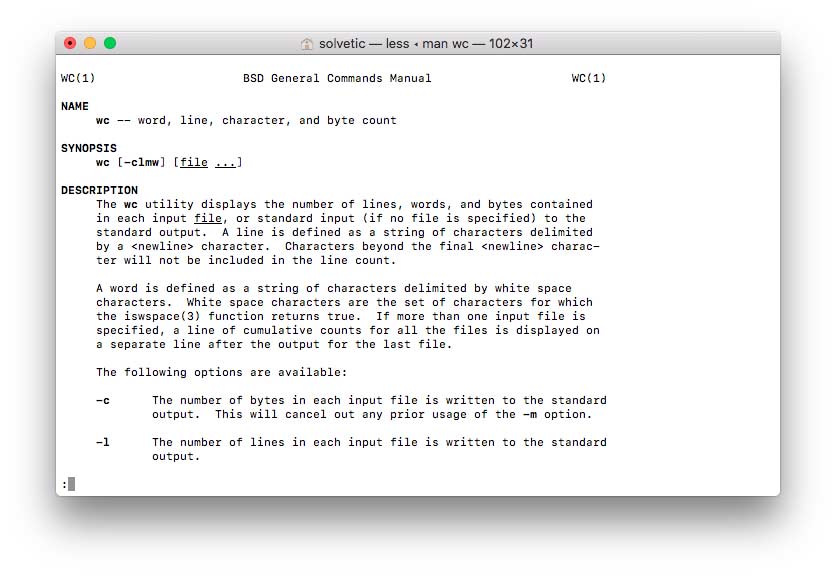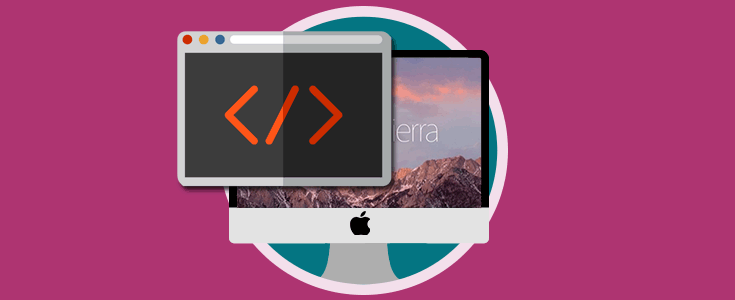Al trabajar con múltiples archivos podemos llevar a cabo cientos de tareas de edición, gestión o control sobre ellos y una de las que puede resultar más común es conocer en detalle la cantidad de líneas que tiene un archivo especifico.
Esto puede resultar útil para situaciones donde debemos llevar un control exacto sobre estos archivos y al usar sistemas macOS no siempre conocemos de primera mano cómo obtener esta información.
Para los sistemas basados en UNIX, tales como Linux, macOS, etc, y los sistemas Windows basados en Shell, tenemos la oportunidad de usar el comando wc para obtener estos resultados con fiabilidad y certeza.
El comando wc (Word Count – Conteo de Palabras) es un comando desarrollado para contar líneas, palabras y caracteres que contiene un archivo especifico.
Ahora veremos cómo contar líneas en macOS High Sierra usando este comando.
1. Cómo acceder y abrir Terminal macOS
El primer paso a dar consiste en acceder a la terminal y para ello contamos con las siguientes opciones:
- Usando "Spotlight", y allí ingresar la palabra terminal.
- Usando la ruta "Ir" / "Utilidades" / "Terminal".
- Usar la combinación de teclas Shift + [color=rgb(51,51,51)]⌘[/color] + U y en la ventana desplegada seleccionar terminal.
2. Cómo usar comando WC terminal macOS
Para usar este comando debemos ejecutar la siguiente sintaxis:
wc -l archivoAl ejecutar esta línea este será el resultado obtenido:
En este caso el parámetro -l indica que se deben contar las líneas de dicho archivo.
Otra de las utilidades que son prácticas al usar wc, es omitir el parámetro -l para obtener el recuento de líneas, el recuento de palabras y el recuento de caracteres.
Por ejemplo, podemos ejecutar lo siguiente:
wc /etc/hostsEste será el resultado obtenido:
Ahora, al añadir el parámetro -l este será el resultado:
wc -l /etc/hosts
En este caso vemos que solo se despliegan las líneas de dicho archivo.
Con wc podemos obtener la información detallada de cualquier archivo, por ejemplo, podemos usar cat junto a wc de la siguiente forma:
cat /etc/hosts | wc -l
Podemos ver la cantidad de líneas disponibles en el archivo hosts.
Si deseamos ver todas las opciones que wc nos ofrece, podemos ejecutar el siguiente comando:
man wc
Así, contamos con este útil comando para obtener información detallada de cada línea de un archivo.